riniisparwati.com – Cara Menghitung Akar di Excel. Salah satu fungsi microsoft excel yang banyak digunakan oleh admin perkantoran dan juga siswa yang belajar matematika adalah penggunaan rumus excel untuk menghitung operasi penjumlahan, pengurangan, pembagian dan perkalian.
Saat kita menghitung perkalian dan pembagian di excel, maka kita juga akan berkaitan dengan rumus pangkat atau serta akar kuadrat, pangkat 3, 4, 5, 6, dan seterusnya.
Nah, buat anda yang ingin belajar excel dari dasar, perlu anda tahu juga, bahwa excel itu bisa lho digunakan untuk menghitung berbagai rumus matematika di atas.
Jadi, dengan ms excel, nantinya anda akan dapat dengan mudah menggunakan rumus kuadrat di excel, akar 3, akar pangkat 5, pangkat 2, log, standar deviasi, dan sebagainya.
Lengkap banget deh rumus dan fungsi yang ada di excel.
Yuk simak penjelasannya sebagai berikut.
Daftar Isi Artikel
Simbol Akar Di Excel
Sebelum membahas cara menghitung akar pangkat di excel, akan saya tunjukkan dulu, bagaimana cara menambahkan simbol akar di excel.
Untuk menambahkan simbol akar pada excel, caranya sangat mudah, memanfaatkan equation yang ada pada excel.
Meskipun bisa menggunakan simbol, tapi menggunakan equation ini lebih mudah.
Saya menggunakan microsoft excel 2016 untuk membuatnya.
Berikut ini langkah membuat simbol akar pada ms excel:
1. Pilih equation pada excel
Buka aplikasi microsoft excel lalu buka kertas kerja baru.
untuk menulis rumus akar di excel, pilih tab Insert > Symbols > Equation > Ink Equation.
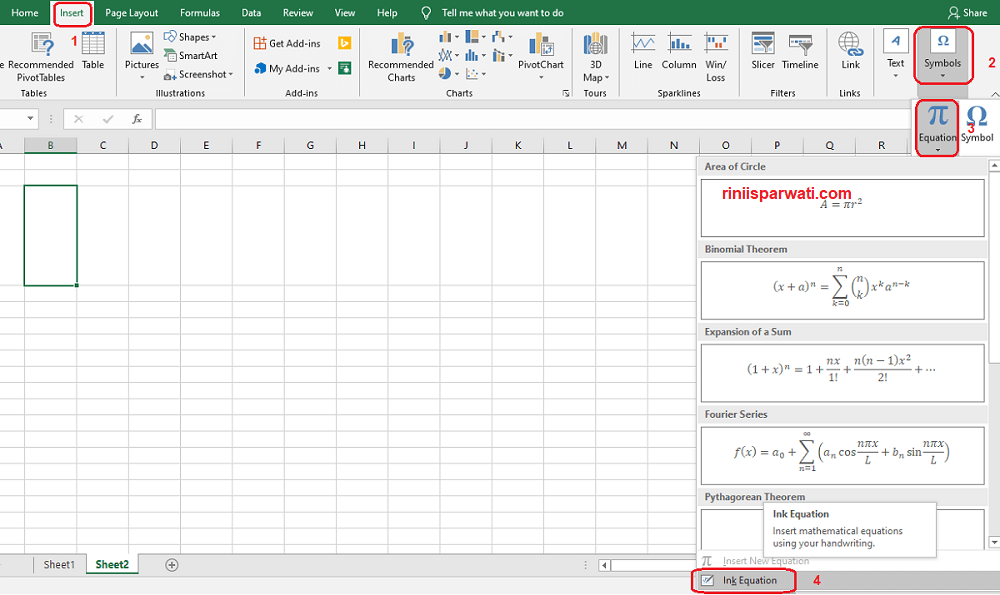
Di sini anda bisa menuliskan simbol matematika baru.
2. Tulis simbol akar pada excel
Langkah selanjutnya kita akan menulis simbol akar secara manual.
Di bidang kerja yang muncul, tulis simbol akar di kolom: write math here.
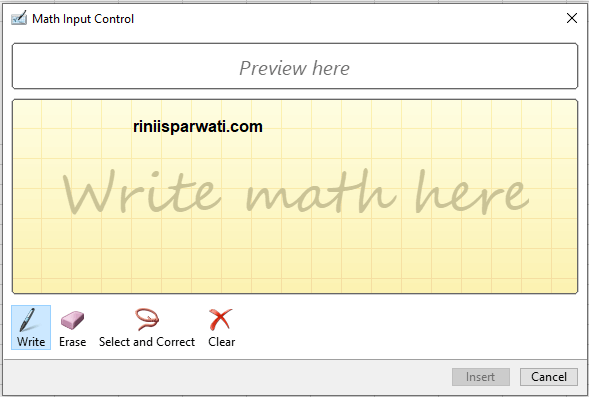
Misalkan kita tulis seperti ini dengan menggerakan mouse:
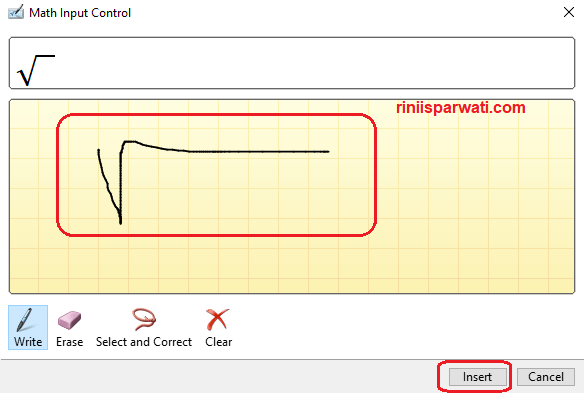
Jika sudah jadi, klik Insert.
Maka akan terbentuk simbol akar pada ms excel anda.
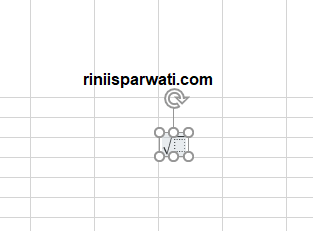
3. Atur besar ukuran simbol akarnya
setelah itu tinggal geser ka cell mana anda akan menulis, dan perbesar ukuran, misal saya ganti ukuran jadi 70.
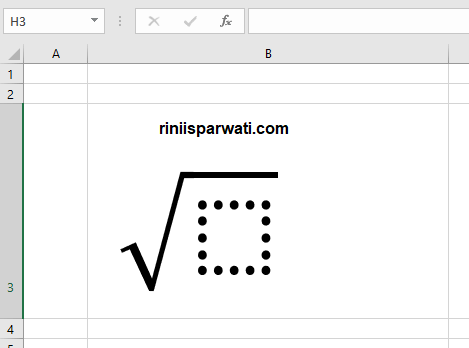
4. Gunakan pengaturan font untuk membentuk pangkat 3, 4, 5 dst
tinggal tuliskan saja rumus akar yang akan anda cantumkan, gunakan cara menulis pangkat di excel untuk membuat akar pangkat 5 seperti di bawah ini.
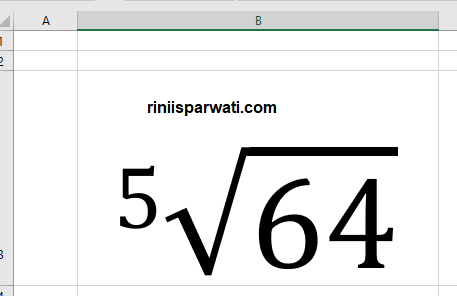
Baca juga: Tanda Centang Di Excel.
Cara Mencari Akar Di Microsoft Excel Semua Pangkat
Setelah kita bisa menuliskan simbol akar di excel, kita akan belajar cara menggunakan rumus perhitungan akar pada excel.
Berikut ini cara menghitung akar di excel selengkapnya:
1. Menggunakan fungsi SQRT
Cara pertama untuk menghitung akar adalah dengan fungsi SQRT.
Fungsi SQRT pada excel digunakan untuk menghitung akar pangkat 2 dari suatu bilangan.
Misalkan kita ingin menghitung akar pangkat dua dari 25, caranya adalah:
- di cell excel, tulis rumus =sqrt(25) lalu enter.
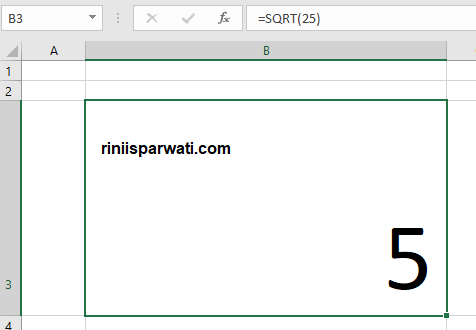
cara menghitung akar pangkat dua di excel - maka akan keluar hasilnya adalah 5.
2. Menghitung akar kuadrat dengan pangkat pecahan
Jika kita belajar matematika, kita telah mengetahui konsep bahwa:
akar kuadrat dari 25 = 25 pangkat 1/2
Jadi, akar 2 dari 25 = 25 pangkat setengah.
Oleh karena itu, bisa kita tuliskan rumus di excel, akar kuadrat dari 25:
=25^(1/2)
Hasilnya pun akan ketemu 5.
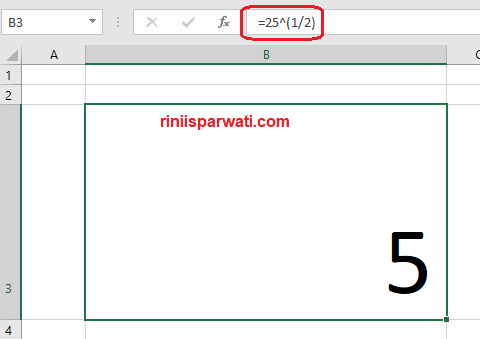
Agar angka yang dihasilkan absolut, maka bisa ditambahkan fungsi ABS di depannya, sehingga kita tuliskan:
=ABS(25^(1/2))
3. Rumus akar 3 di excel
Dengan menggunakan konsep di atas, coba anda hitung, berapa hasil akar pangkat 3 dari 64?
Tuliskan saja di excel menggunakan rumus:
=64^(1/3)
Ingat, harus ada tanda kurungnya di 1/3.
Maka hasilnya adalah 4.
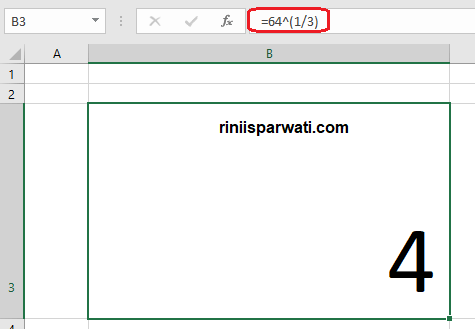
4. Formula akar 4 di excel
Untuk latihan, coba anda cari, berapa akar pangkat 4 dari 80?
Jawabannya, cari saja pakai excel dengan formula:
=80^(1/4)
Maka hasilnya akan keluar: 2,9907.
Sangat mudah bukan?
Gak perlu pakai kalkulator.
5. Rumus akar pangkat 5 di excel
Oke, kembali untuk latihan, silakan cari berapa nilai operasi akar pangkat 5 dari 100?
Yap, tuliskan saja operasi perhitungannya di excel menggunakan formula:
=100^(1/5)
Maka akan ketemu nilai pencariannya: 2,5119.
Gimana, canggih banget kan?
Selanjutnya, untuk menghitung akar pangkat 6, 7, 8, 9 dst, tinggal ganti saja angka penyebutnya dengan angkat 6, 7, 8 dst.
Baca juga: Cara Mengurutkan Nama Di Excel.
Kesimpulan
Untuk menghitung akar di excel, gunakan rumus:
=angka yang dicari nilainya^(1/pangkat berapa)
Tinggal enter, maka hasilnya akan keluar di microsoft excel.
Sangat mudah dan simpel.
Demikian rumus cara menghitung akar di excel lengkap dengan cara menuliskan lambang akarnya. Baca juga: Cara Menulis Pangkat Di Word.